"共享打印机使用指南:主机先行测试打印,确保顺畅无阻"
其他信息
2025-03-23 13:00
56
共享打印机:主机先行打印,共享无忧
在办公环境中,我们经常需要使用打印机来打印文件。当多台电脑需要共享一台打印机时,我们可能会遇到一些问题。其中最常见的问题就是必须先由主机先打印一张共享的打印机才能开始打印。那么,为什么会这样呢?又该如何操作呢?下面,我将为您一一解答。
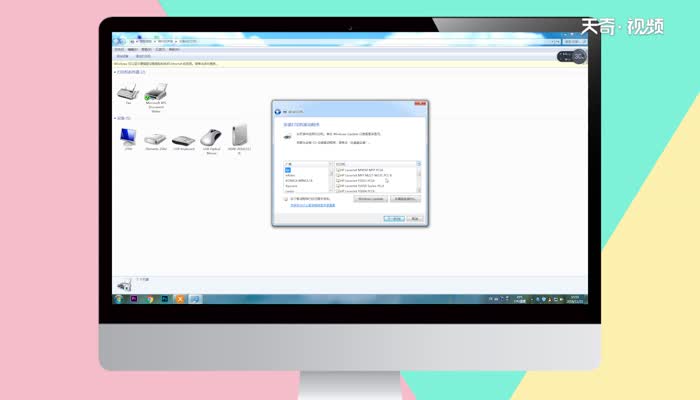
一、为何主机需要先行打印?
在共享打印机的环境中,通常有一台主机作为服务器的角色,负责管理和分配打印任务。为了确保打印机驱动程序的正确安装和配置,主机上必须首先安装和测试打印机的正常工作。这样,其他共享该打印机的电脑才能接收到正确的打印指令。因此,初次设置共享打印机时,主机先行打印一张测试页是非常必要的步骤。
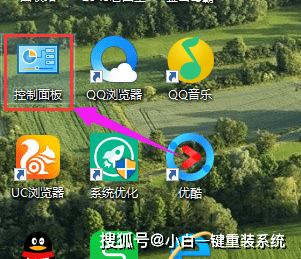
二、如何操作?
- 连接打印机:首先,将打印机连接到主机电脑。可以通过USB线或者无线网络连接。确保打印机驱动已正确安装。
- 设置共享:在主机电脑上打开“控制面板”,找到“设备和打印机”选项。选择需要共享的打印机,右击选择“打印机属性”。在“共享”选项卡中,勾选“共享这台打印机”,并为共享名称设置一个容易记住的名称。
- 主机测试打印:设置好共享后,主机上应进行一次测试打印,确保打印机能够正常工作并成功打印测试页。这样其他电脑就能收到正确的打印指令了。
- 其他电脑添加打印机:其他电脑在连接共享打印机之前,需要先安装相应的打印机驱动程序。然后,在“设备和打印机”中添加网络打印机,选择之前主机共享的打印机名称即可。
- 开始打印:完成以上步骤后,其他电脑就可以通过共享的打印机进行打印了。无需再担心主机先行打印的问题,因为打印机的配置和驱动已经设置好了。如果遇到任何问题,可以检查打印机的连接状态以及网络设置。
总结:虽然初次设置共享打印机时主机需要先行打印一张测试页,但是这对于确保整个网络的打印工作能够顺利进行至关重要。正确配置和安装共享打印机后,多台电脑就能共享一台打印机进行打印工作,提高工作效率。
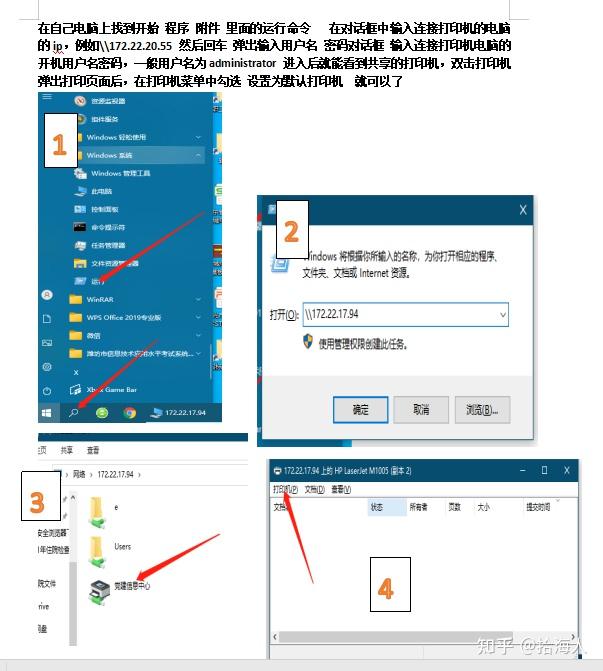
标签:
- 关键词:共享打印机
- 主机先行打印
- 打印机驱动安装
- 打印机共享设置
- 网络打印

